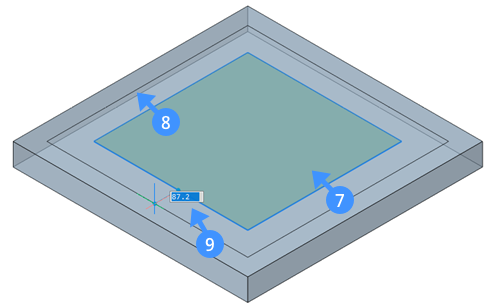オフセット
コマンド
OFFSET
概要
オフセットツールを使用すると、直線図形のコピーを作成し、指定した距離で元の図形と平行に整列させることができます。


選択モードツールバーで選択したオプションに応じて、オフセットツールでは次の並列コピーを作成できます。
- エッジを選択オプション(
 )が有効、オン、またはSELECTIONMODESシステム変数が1に設定されている場合の、3Dソリッドのエッジ。
)が有効、オン、またはSELECTIONMODESシステム変数が1に設定されている場合の、3Dソリッドのエッジ。 - 面を選択オプション(
 )が有効、オン、またはSELECTIONMODESシステム変数が2に設定されている場合の、3Dソリッドのエッジ。
)が有効、オン、またはSELECTIONMODESシステム変数が2に設定されている場合の、3Dソリッドのエッジ。 - 検出された境界を選択オプション(
 )が有効、オン、またはSELECTIONMODESシステム変数が4に設定されている場合の検出された境界。
)が有効、オン、またはSELECTIONMODESシステム変数が4に設定されている場合の検出された境界。
手順: 3Dソリッドエッジの並列コピーを作成
処理を開始する前に、クワッドがアクティブで、ツールバーの選択モードのエッジを選択がオンになっていることを確認します。次に、以下の手順を行います:
- ソリッドのエッジ上にカーソルを移動して、エッジをハイライト表示させます。
- クワッドからオフセットツールを選びます。
- ソリッド面のエッジをドラッグしてオフセット距離を指定します。Note: オフセット距離がダイナミック入力フィールドに表示され、エッジの並列コピーがダイナミックに作成されます。
- エッジをドラッグして正確なオフセット距離を設定しながら、ダイナミック入力フィールドに距離を入力して Enter キーを押すか、左クリックしてオフセットします。 下の図は、3Dソリッドのオフセットエッジを示しています。オレンジ色でハイライトされたエッジは、3Dソリッドの元のエッジ(1)であり、青くハイライトされたグリップ(2)は、元のエッジのオフセットコピーです。元のエッジとコピーされたエッジの間の線(3)がオフセット距離を表しています。
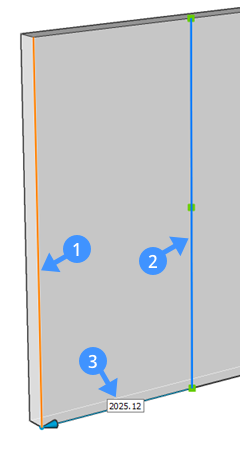
手順: 3Dソリッド面の並列コピーを作成
処理を開始する前に、クワッドがアクティブで、ツールバーの選択モードのエッジを選択がオンになっていることを確認します。次に、以下の手順を行います:
- ソリッドの面にカーソルを移動して、ソリッドをハイライト表示させます。
- クワッドからオフセットツールを選びます。
- ソリッドの外側又は内側にカーソルを移動させることにより、オフセット距離を指定します。
面の並列コピーがダイナミックに作成されます。
- ダイナミック入力フィールドに距離を入力して Enterキーを押すか、左クリックしてオフセットを終了します。 下の図は、3Dソリッド面のオフセットを示しています。ハイライトされた面はオリジナルの3Dソリッド面(4)であり、作成されたポリライン(5)はオリジナルの3Dソリッド面からのオフセットです。元の3Dソリッド面とコピーしたポリラインとの間の線(6)がオフセット距離を示しています。
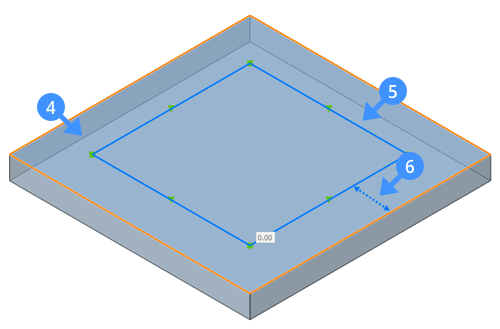
手順:検出された境界の並列コピーを作成
処理を開始する前に、クワッドがアクティブで、選択モードツールバーの検出された境界を選択オプションがオンになっていることを確認します。次に、以下の手順を行います:
- 境界線の内側にカーソルを移動して、検出された境界線をハイライト表示します。
- クワッドからオフセットツールを選びます。
- カーソルを移動してオフセット距離を定義し、左クリックします。
検出された境界線の並列コピーがダイナミックに作成されます。
- ダイナミック入力フィールドに距離を入力して正確なオフセット距離を設定し、Enterキーを押すか、左クリックしてオフセットを受け入れます。下の図は、3Dソリッドの面上のオフセット境界を示しています。ハイライトされた面が検出された境界線(7)であり、作成されたポリライン(8)は元のポリラインからのコピーです。検出された境界線とコピーされたポリラインの間の線(9)がオフセット距離を示しています。